
Exportar Dados Após Coleta / Captura
Solicite ao cliente que posicione o coletor de dados na base e o conecte ao computador.
Oriente-o a selecionar a opção "2 - Descarregar".
Informe que enquanto estiver descarregando os dados, será apresentada na tela a mensagem "conectando".
Simultaneamente, no GAB (Gerador de Aplicativos Bematech), oriente o cliente a clicar na aba "Transferência" e após selecionar a opção "Transferência Rápida".

Abrirá uma tela, onde é possível realizar algumas configurações para receber os dados e fazer o download.
Solicite ao cliente que clique em "Iniciar Carregamento".
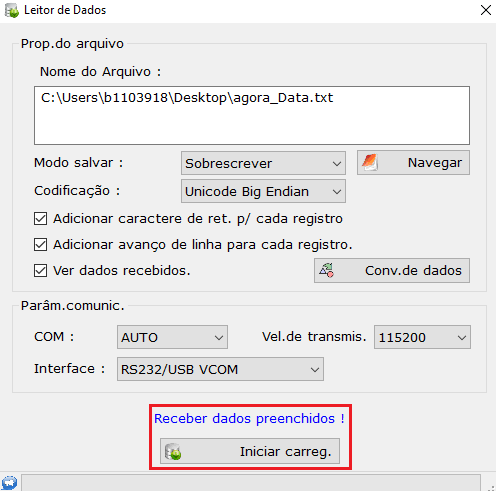
Obs.: No campo "Nome do Arquivo", é possível salvar um .txt e buscar para este local clicando em "Navegar". E toda vez que for iniciar o carregamento irá abrir "em cima" desse arquivo. Ex: Agora_Data.txt.
Em "Modo Salvar" é possível anexar (o arquivo .txt irá abrir somente com os últimos dados baixados) ou sobrescrever.
Para visualizar os dados, clique em "Sim".
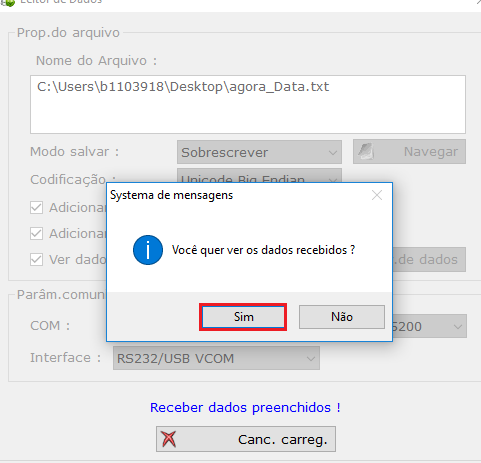
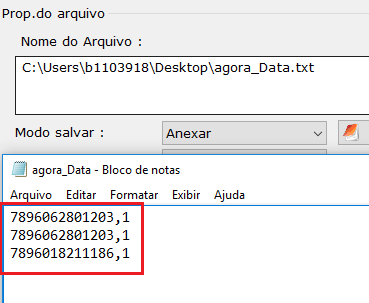
Exportar Dados .CSV
- GAB: bit.ly/dc2200gab
Após fazer a coleta dos dados, o arquivo será gerado em modo txt. A conversão do txt para csv é feita no excel.
Para converter um TXT ( texto ) arquivo para um arquivo CSV ( valores separados por vírgula) de arquivos, você precisará importar o arquivo de texto para o Microsoft Excel e salve o arquivo no formato CSV.
Abra o Microsoft Excel.
Clique em " Dados ", depois " do texto. " A caixa de diálogo Import Text File é exibida.
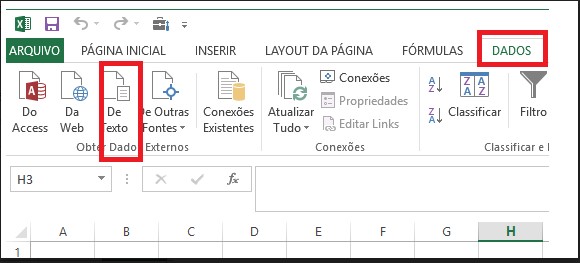
Clique no arquivo TXT e clique em "Importar " para exibir o Assistente de Importação de Texto.
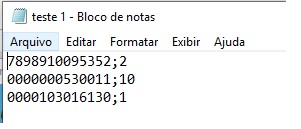
Selecione o botão de opção " largura fixa " , em seguida, clique em " Avançar".
Clique na linha na seção de visualização de dados para criar uma linha de campo -break.
Cada linha de ruptura devem ser criados para separar um campo do outro.
Criar todas as linhas necessárias para diferenciar um valor de campo de uma outra pausa, então clique em " Next".
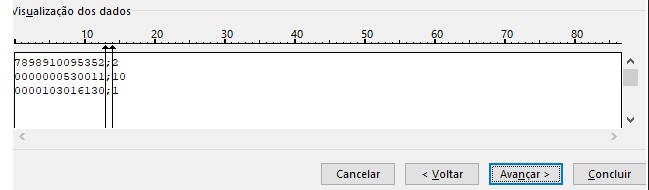
Clique em "Finish ", em seguida "OK" para importar os dados.
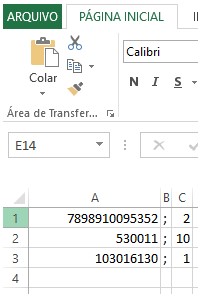
Clique em " Arquivo", depois em "Salvar como " e selecione " CSV (separado por vírgulas ) " no menu Salvar como tipo drop-down na caixa de diálogo Salvar como.
Alterar o formato em tipo.

Clique em " OK" e "Yes" para reconhecer a conversão de seus dados de texto para o formato CSV e salvar o novo arquivo CSV no local especificado.
Assunto: Exportar Dados
Resposta Publica / Observação Interna: Descrever o processo realizado junto ao cliente.
Marca: Bematech Hardware.
Formulário: 0800.
Canal de Atendimento: [Conforme Atendimento]
Tipo: De acordo com a solicitação.
Prioridade: Não preencher (Campo Automático).
Categoria Hardware
Família: Coletores
Modelo: DC-2200
Motivo >> (0800): DC-2200 > Exportar > Exportar Dados
Número da Ordem de Serviço: Preencher caso necessário.
Número de série: Preencher caso necessário.
Área responsável (0800): Não Preencher.
- Questione ao cliente se deseja mais alguma informação.
- Informe que a ligação será transferida para uma questão sobre os produtos Bematech.
- Caso não haja transferência, finalize o atendimento em nome da Bematech.